魔兽世界作为一款体积庞大的游戏,需要占用很多空间。许多玩家可能在最初安装游戏时并未预见到这一点,默认选择了系统盘。后来想要迁移游戏,却不知道魔兽世界如何移到其他磁盘。鉴于此,接下来在下将分享三种可行的游戏迁移方案供您选择。
Blizzard客户端允许用户将游戏安装到不同的目录或磁盘上。以下是通过Blizzard客户端迁移《魔兽世界》的步骤:
1.打开Blizzard客户端,在“游戏”标签页中找到《魔兽世界》。
2.点击“选项”,选择“显示在资源管理器”以定位当前游戏文件夹。
3.返回Blizzard客户端,选择“设置”。
4.点击“游戏安装与更新”选项。
5.找到“游戏安装位置”部分,点击“移动文件夹”按钮。在弹出的窗口中,选择一个新的文件夹位置或磁盘,然后点击“确定”或“选择文件夹”。
6.确认后,客户端将开始将游戏文件从旧位置移动到新位置。
您可以手动将魔兽世界游戏文件复制到其他磁盘,然后在战网游戏设置中更改游戏位置。尽管此方法允许您移动大部分文件,但您仍然需要重新安装,可能下载最新补丁才能运行游戏。
1.在进行任何操作前,先备份游戏存储、设置以及其他重要数据非常有必要。
2.确保《魔兽世界》客户端完全关闭,包括战网客户端。
3.确认目标磁盘有足够的空间容纳《魔兽世界》及其所有文件,并且磁盘性能良好,以保证游戏运行顺畅。
4.打开文件资源管理器,找到《魔兽世界》所在的文件夹(通常是C:\Program Files(x86)\World of Warcraft),将其整个复制并粘贴到目标磁盘的适当位置。
5.打开《魔兽世界》的快捷方式,在游戏路径中,指向新的文件夹位置。如果使用了Battle.net平台,也需要在设置中更改游戏的安装目录。
6.重新启动游戏,检查游戏是否正常运行,数据是否完整导入。
以上两种方法都比较麻烦,不能实现自动迁移游戏,要避免手动复制游戏文件的麻烦,可以借助第三方迁移软件的帮忙,如易我电脑迁移,通过它,更改游戏安装位置变得轻而易举,并且无需重新安装。易我电脑迁移是一款用户友好的实用程序,可让我们将游戏或已安装的软件从C盘迁移到其他盘,非常便利。
魔兽世界如何移到其他磁盘的参考步骤如下:
易我电脑迁移软件(EaseUS Todo PCTrans Pro)——智能的文件/数据/应用程序和用户帐户迁移工具。好上手的用户界面确保使用起来简单方便!
步骤1: 通过易我科技官网(www.easeus.com.cn)下载并安装易我电脑迁移软件
打开易我电脑迁移软件,选择「应用搬家」,然后点击[开始];
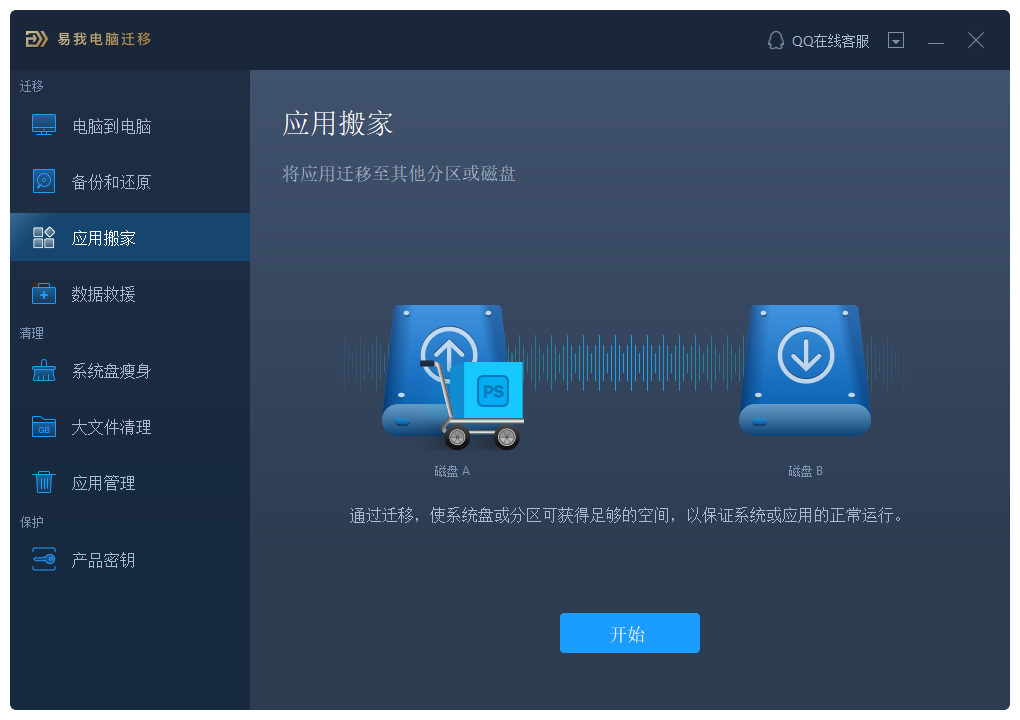
步骤2: ①在左侧分区列表中找到并勾选想要迁移的软件,②确定软件迁移到的分区位置
点击[迁移];
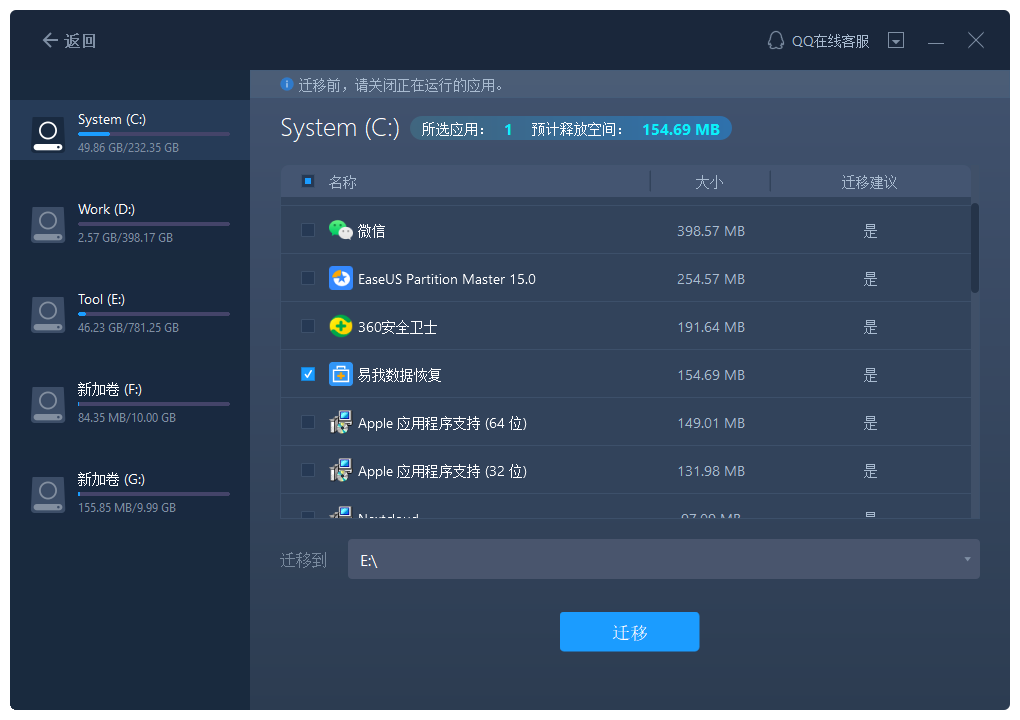
步骤3: 软件开始迁移;
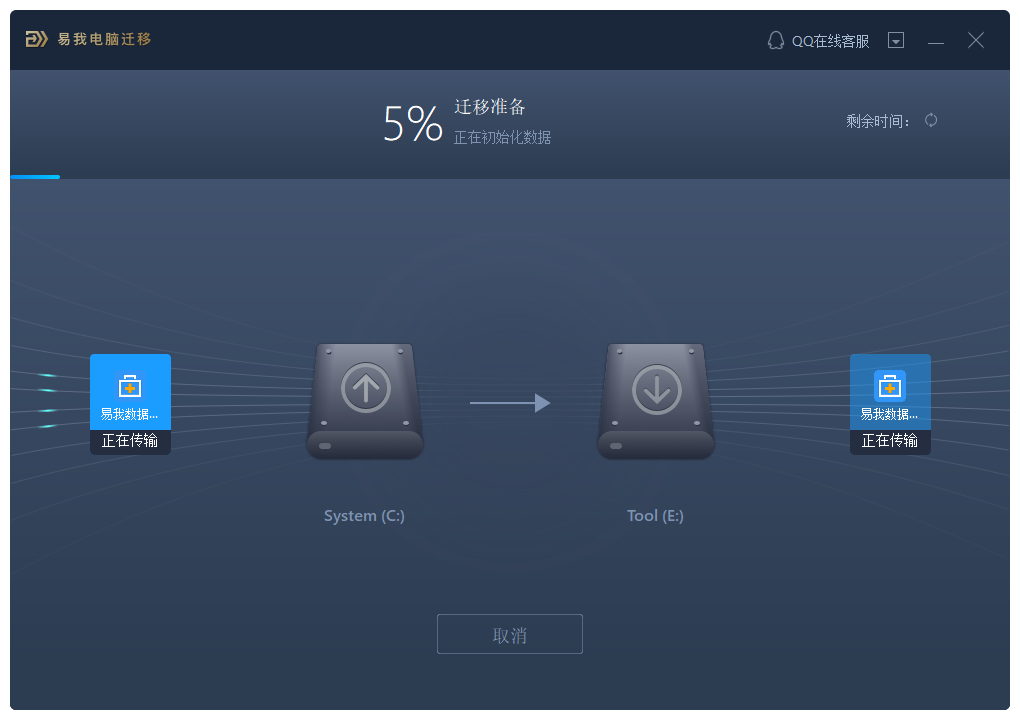
步骤4: 迁移完成。
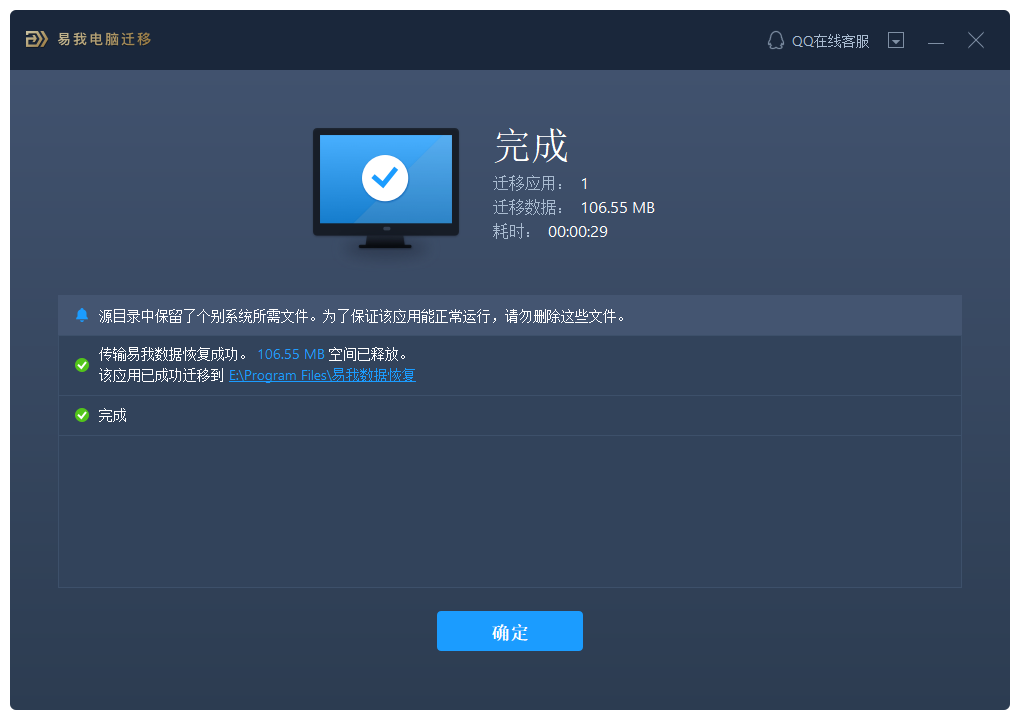
为了避免今后将暴雪游戏都安装在您的主目录中,您可以在设置中更改默认安装位置,这将非常有用。 它还可以为您省去安装后手动移动游戏文件的麻烦。
1.打开暴雪战网,点击左上角的“访问战网菜单”按钮。
2.在战网菜单中选择“设置”。
3.在设置中选择“下载”或“游戏安装/更新”选项。
4.在下载或游戏安装/更新中找到“默认安装目录”。
5.点击默认安装目录右侧的“更改”按钮,选择你所希望的游戏安装目录。
6.设置完成后,点击右下角的“完成”或“应用”即可。完成后,Battle.net会将所有未来的游戏下载并安装到新的安装目录。
将《魔兽世界》等大型游戏迁移到其他磁盘,是释放系统盘空间、提升游戏体验的有效举措。本文介绍了魔兽世界如何移到其他磁盘的方法和步骤,希望每个游戏玩家都能够掌握这些技巧,让您迁移游戏之旅更加畅通无阻!